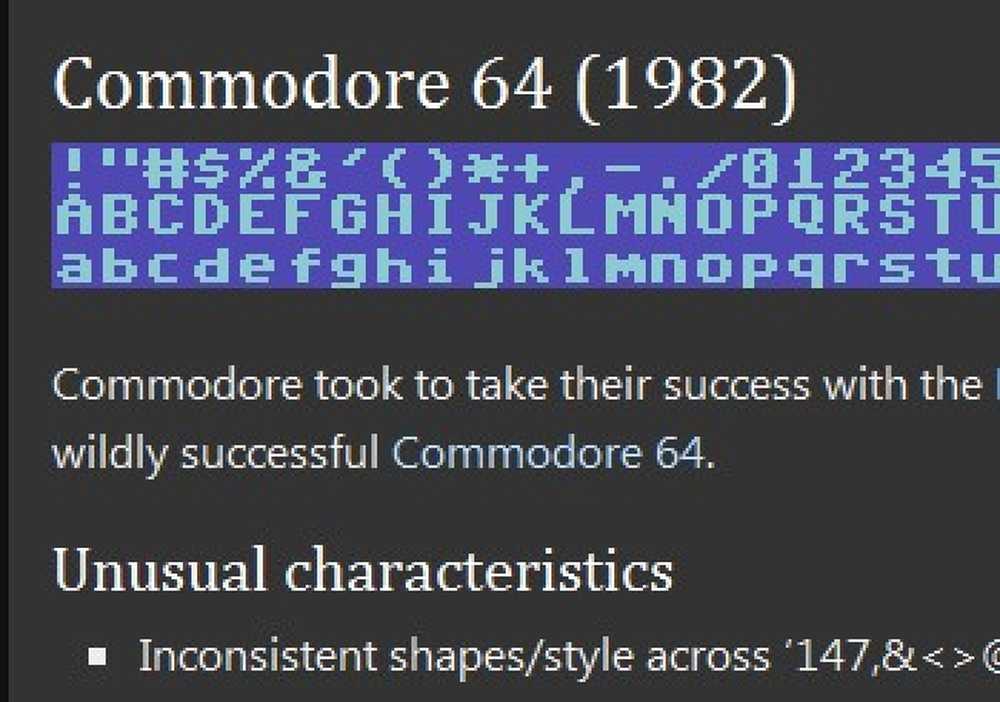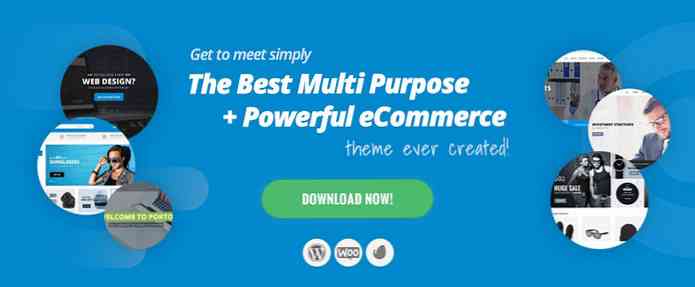8 Outils de sauvegarde expliqués pour Windows 7 et 8

Les sauvegardes sur Windows peuvent être déroutantes. Que vous utilisiez Windows 7 ou 8, vous avez plusieurs outils de sauvegarde intégrés à prendre en compte. Windows 8 a également fait pas mal de changements.
Vous pouvez également utiliser un logiciel de sauvegarde tiers, que vous souhaitiez sauvegarder sur un lecteur externe ou sauvegarder vos fichiers sur un stockage en ligne. Nous ne couvrirons pas ici les outils tiers, mais uniquement ceux intégrés à Windows..
Sauvegarde et restauration sous Windows 7
Windows 7 possède sa propre fonctionnalité de sauvegarde et de restauration qui vous permet de créer des sauvegardes manuellement ou selon un planning. Vous le trouverez sous Sauvegarde et restauration dans le Panneau de configuration..
La version d'origine de Windows 8 contenait toujours cet outil et l'appelait Récupération de fichier Windows 7. Cela permettait aux anciens utilisateurs de Windows 7 de restaurer des fichiers à partir de ces anciennes sauvegardes de Windows 7 ou de continuer à utiliser l'outil de sauvegarde habituel pendant un certain temps. Windows 7 File Recovery a été supprimé dans Windows 8.1..

Restauration du système
La restauration du système sous Windows 7 et 8 fonctionne comme une sorte de fonction de sauvegarde automatique du système. Il crée des copies de sauvegarde des fichiers système et des fichiers de programme importants selon un planning ou lorsque vous effectuez certaines tâches, telles que l’installation d’un pilote matériel. Si les fichiers système sont corrompus ou que le logiciel de votre ordinateur devient instable, vous pouvez utiliser la restauration du système pour restaurer votre système et les fichiers de programme à partir d'un point de restauration du système..
Ce n'est pas un moyen de sauvegarder vos fichiers personnels. C'est plus une fonctionnalité de dépannage qui utilise des sauvegardes pour restaurer votre système à son état de fonctionnement précédent.

Versions précédentes sur Windows 7
La fonctionnalité Versions précédentes de Windows 7 vous permet de restaurer des versions plus anciennes de fichiers - ou des fichiers supprimés. Ces fichiers peuvent provenir de sauvegardes créées avec la fonctionnalité Sauvegarde et restauration de Windows 7, mais également de points de restauration du système. Lorsque Windows 7 crée un point de restauration du système, il contient parfois vos fichiers personnels. Les versions précédentes vous permettent d'extraire ces fichiers personnels à partir de points de restauration.
Cela ne concerne que Windows 7. Sous Windows 8, la restauration du système ne crée pas de copies de sauvegarde de vos fichiers personnels. La fonctionnalité Versions précédentes a été supprimée sous Windows 8..

Historique du fichier
Windows 8 a remplacé les outils de sauvegarde de Windows 7 par l'historique des fichiers, bien que cette fonctionnalité ne soit pas activée par défaut. L'historique des fichiers est conçu pour être un moyen simple et facile de créer des sauvegardes de vos fichiers de données sur un lecteur externe ou un emplacement réseau..
L'historique des fichiers remplace les fonctionnalités de sauvegarde et les versions précédentes de Windows 7. La restauration du système Windows ne crée pas de copies de fichiers personnels sous Windows 8. Cela signifie que vous ne pourrez pas récupérer les anciennes versions des fichiers tant que vous n'avez pas activé vous-même l'historique des fichiers. Cet outil n'est pas activé par défaut..

Sauvegardes d'images système
Windows vous permet également de créer des sauvegardes d'image système. Il s'agit d'images de sauvegarde de l'ensemble de votre système d'exploitation, y compris vos fichiers système, les programmes installés et les fichiers personnels. Cette fonctionnalité était incluse dans Windows 7 et Windows 8, mais elle était masquée dans les versions d'aperçu de Windows 8.1. Après de nombreuses plaintes des utilisateurs, il a été restauré et est toujours disponible dans la version finale de Windows 8.1 - cliquez sur Sauvegarde de l'image système dans le panneau de configuration de l'historique des fichiers..

Mise en miroir d'espace de stockage
La fonctionnalité Espaces de stockage de Windows 8 vous permet de configurer des fonctionnalités logicielles de type RAID. Par exemple, vous pouvez utiliser l'espace de stockage pour configurer deux disques durs de même taille dans une configuration en miroir. Ils apparaîtront comme un seul lecteur sous Windows. Lorsque vous écrivez sur ce lecteur virtuel, les fichiers sont enregistrés sur les deux lecteurs physiques. Si un lecteur tombe en panne, vos fichiers seront toujours disponibles sur l'autre lecteur..
Ce n'est pas une bonne solution de sauvegarde à long terme, mais c'est un moyen de s'assurer que vous ne perdrez pas de fichiers importants si un seul disque tombe en panne.

Sauvegarde des paramètres du compte Microsoft
Windows 8 et 8.1 vous permettent de sauvegarder divers paramètres système, notamment les paramètres de personnalisation, de bureau et d'entrée. Si vous vous connectez avec un compte Microsoft, la sauvegarde des paramètres OneDrive est automatiquement activée. Cette fonctionnalité peut être contrôlée sous OneDrive> Paramètres de synchronisation dans l'application Paramètres du PC..
Cette fonctionnalité ne sauvegarde que quelques paramètres. C'est vraiment plus un moyen de synchroniser les paramètres entre les appareils.

OneDrive Cloud Storage
Microsoft ne parle pas beaucoup de l'historique des fichiers depuis la sortie de Windows 8. C'est parce qu'ils veulent que les gens utilisent OneDrive à la place.
OneDrive - anciennement connu sous le nom SkyDrive - a été ajouté au bureau Windows sous Windows 8.1. Enregistrez vos fichiers ici et ils seront stockés en ligne, liés à votre compte Microsoft. Vous pouvez ensuite vous connecter à tout autre ordinateur, smartphone, tablette ou même via le Web pour accéder à vos fichiers. Microsoft veut que les utilisateurs de PC types «sauvegardent» leurs fichiers avec OneDrive afin qu’ils soient disponibles sur tous les appareils..

Vous n'avez pas à vous soucier de toutes ces fonctionnalités. Choisissez simplement une stratégie de sauvegarde pour vous assurer que vos fichiers sont en sécurité si le disque dur de votre ordinateur tombe en panne. Qu'il s'agisse d'un outil de sauvegarde intégré ou d'une application de sauvegarde tierce, veillez à sauvegarder vos fichiers..